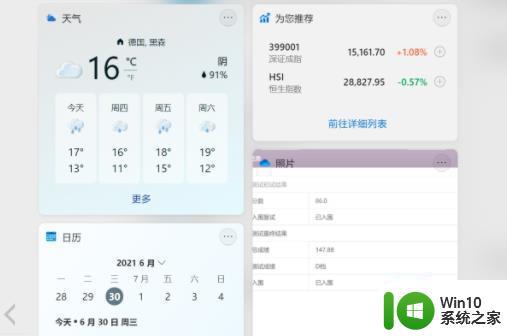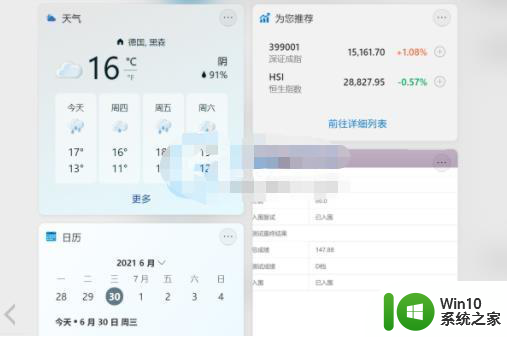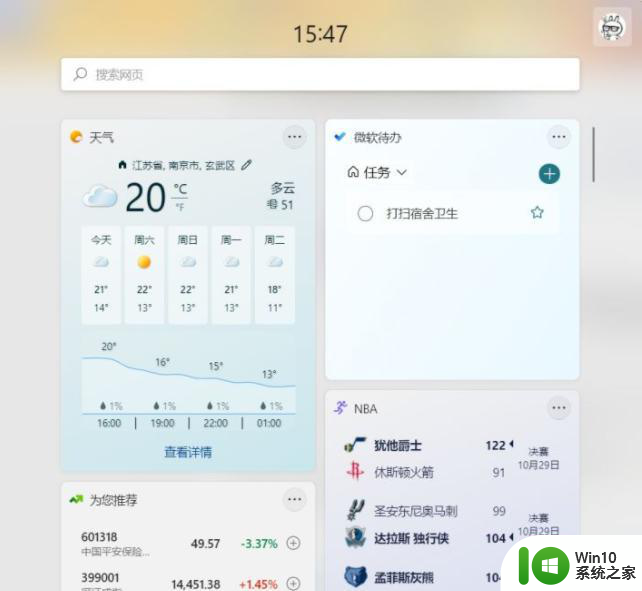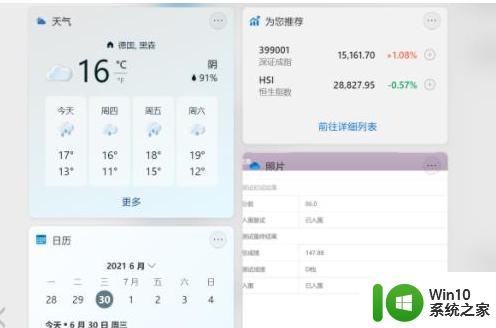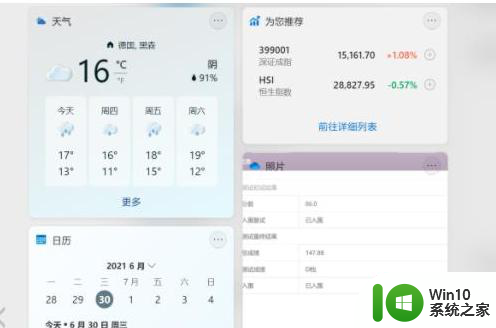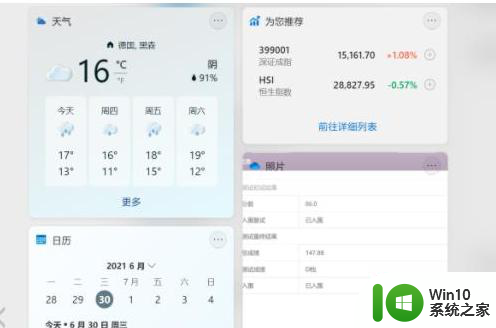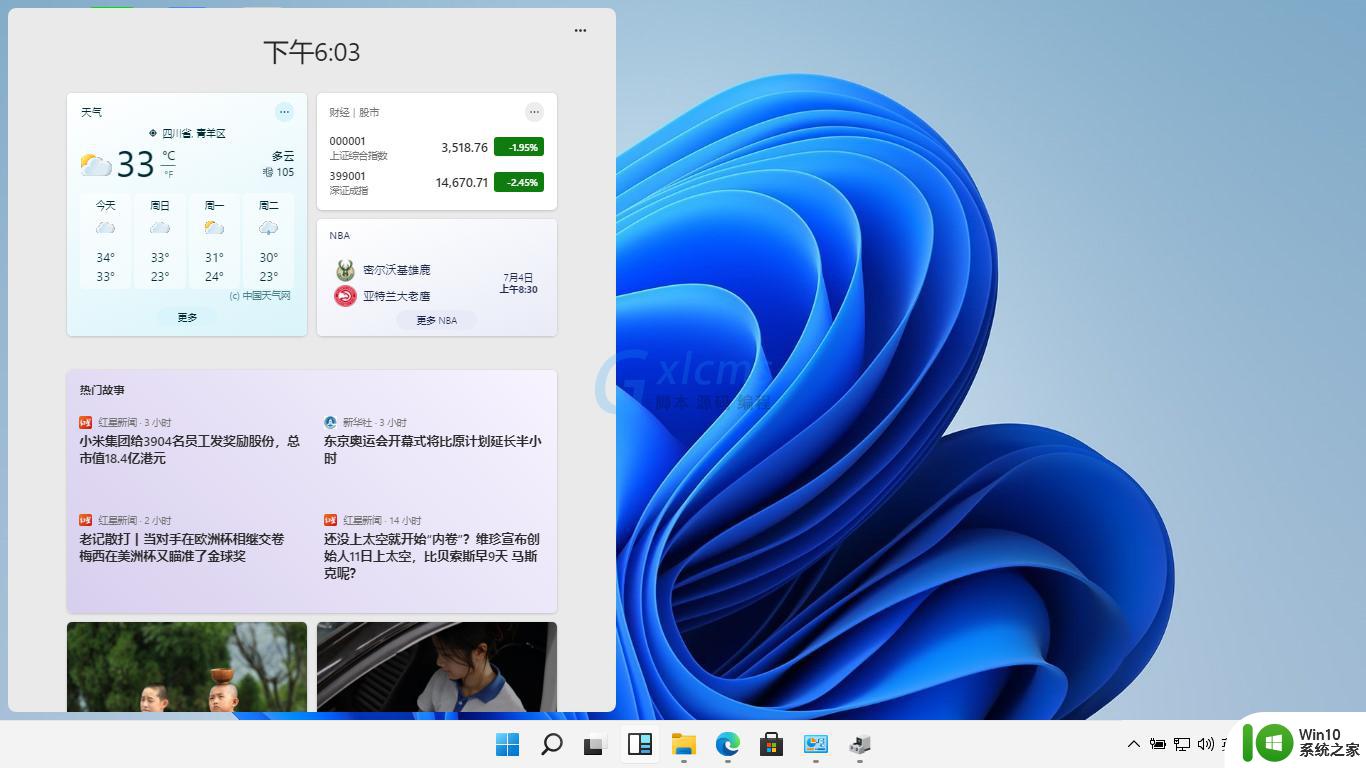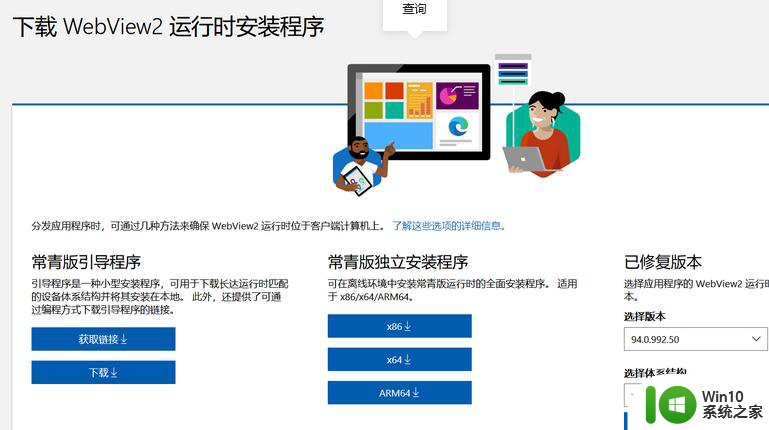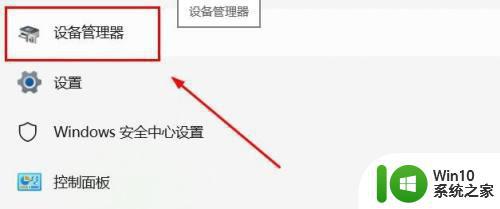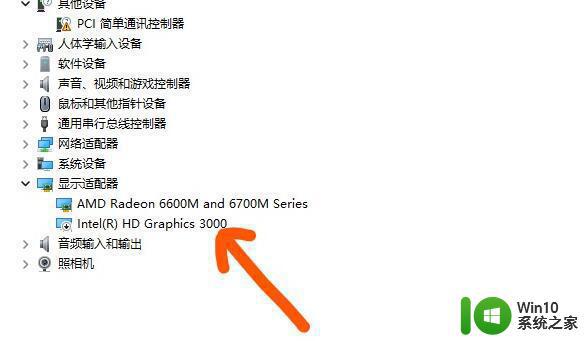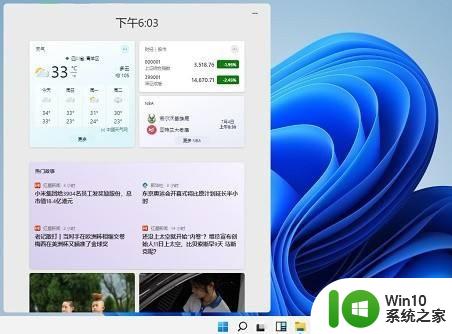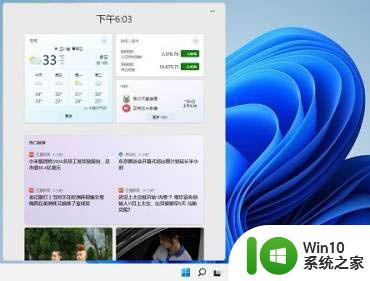win11小组件空白怎么解决 win11小组件显示不出内容怎么办
win11小组件空白怎么解决,Win11的小组件是操作系统中的一个实用功能,它可以为我们提供实时的天气、日历、新闻等信息,有时我们可能会遇到一些问题,比如小组件显示空白或者无法正常显示内容。我们应该如何解决这些问题呢?在本文中我们将探讨win11小组件空白问题的解决方法,帮助大家解决这一困扰。无论是通过调整设置、更新操作系统还是检查网络连接,我们将为您提供一些简单有效的解决方案,确保您能够正常使用Win11的小组件功能。
解决方法:
1、首先点击开始按钮进入设置。
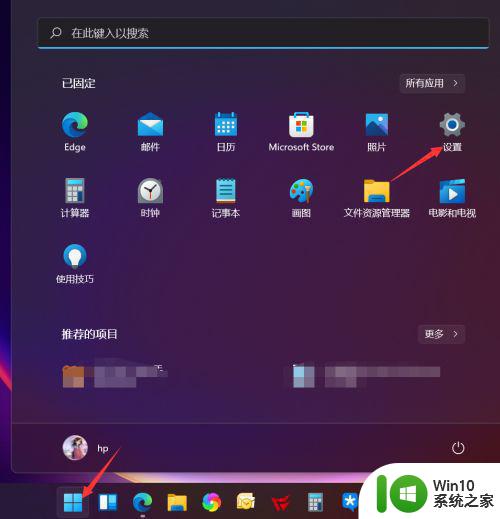
2、设置中点击账户,然后点击右侧的账户信息。
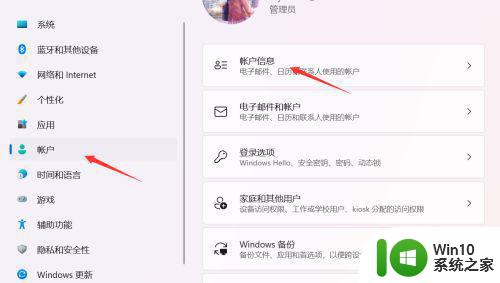
3、账户信息先验证你的账户,没登录的先登录微软账户,如果账户正常往下看。
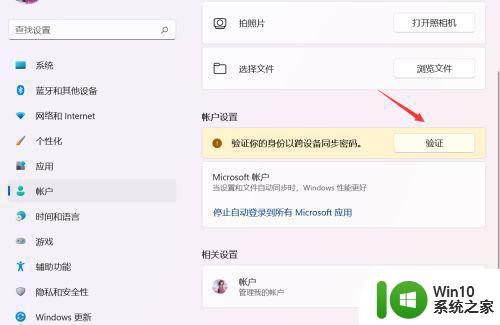
4、百度搜索webview2下载,点击进入微软官网。
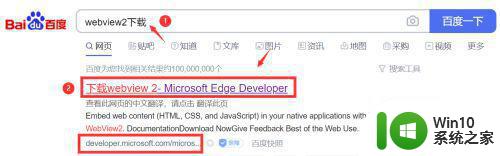
5、选择下载常青版引导程序。
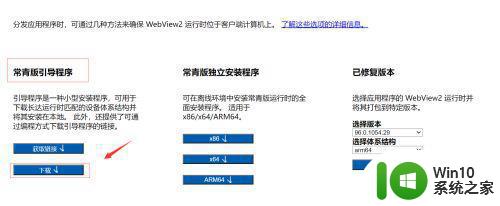
6、进入下载引导,点击接受并下载安装文件。
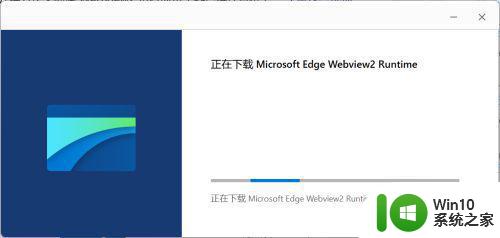

7、安装完成后,重启一下系统,小组件就可以正常显示了(注意事项有webview2的下载链接)。
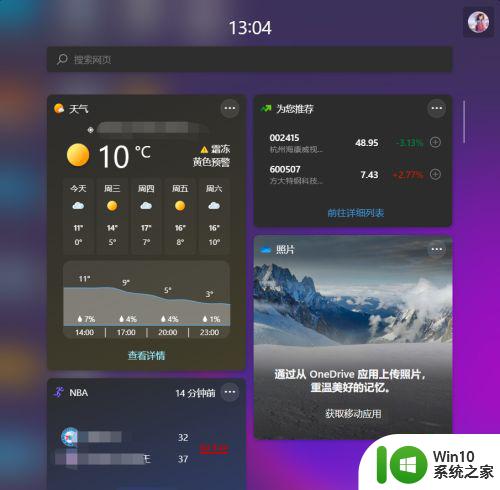
以上是关于如何解决Win11小组件空白的全部内容,如果您有任何疑问,请按照小编的步骤进行操作,我们希望能够帮助到您。